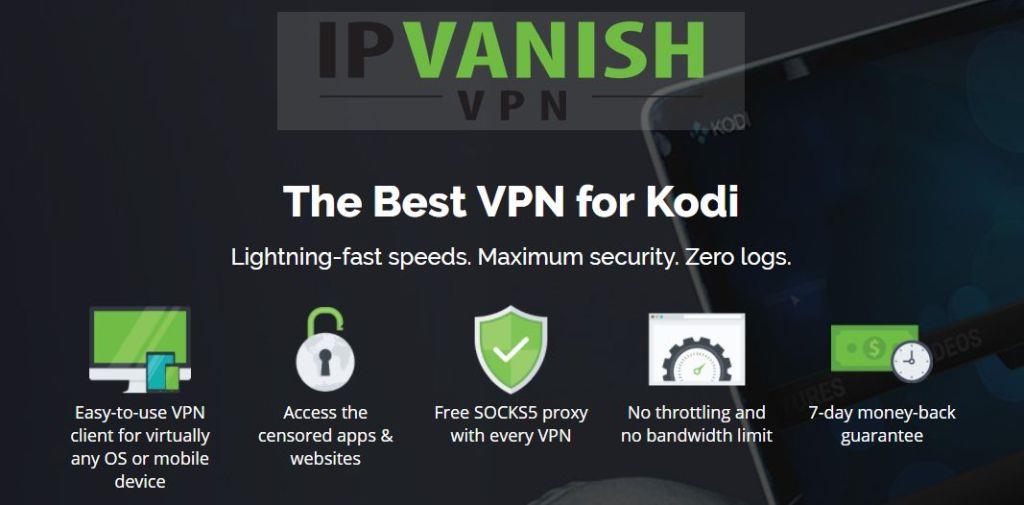Il lettore multimediale Kodi potrebbe aver rivoluzionato il modo in cui molte persone guardano la TV e guardano film, ma a volte può essere un po' scomodo da usare. È stato progettato appositamente, il che significa che non è sempre così intuitivo come si potrebbe desiderare. Una delle nostre lamentele più grandi è la difficoltà di uscire da una pagina e tornare a quella precedente. Per farlo, bisogna cliccare sui tre puntini che di solito compaiono in cima a ogni menu. Alcuni componenti aggiuntivi di Kodi, però, hanno menu molto lunghi, il che può rendere questa operazione un vero problema.
Tuttavia, esiste un modo semplice per rendere Kodi molto più intuitivo: utilizzare le scorciatoie da tastiera di Kodi . Molti utenti potrebbero non essere a conoscenza dell'esistenza di scorciatoie da tastiera utilizzabili con Kodi. Alcuni potrebbero conoscerne solo alcune. In realtà, ce ne sono molte e in questa guida vi forniremo un riepilogo di quelle più utili.
Ottieni la VPN n. 1
68% DI SCONTO + 3 MESI GRATIS
Prima di usare Kodi: installa una VPN
Si consiglia vivamente a tutti gli utenti di Kodi di utilizzare una VPN, indipendentemente dagli addon e dalle funzionalità utilizzati. Kodi è gratuito , open source e completamente legale, ma la sua vasta gamma di addon di terze parti a volte rimanda a contenuti con restrizioni. Questo può causare problemi anche agli utenti più intenzionati con i detentori del copyright e gli ISP, che tendono a etichettare come sospetto qualsiasi utilizzo di Kodi. L'utilizzo di una VPN risolve ampiamente questo problema, poiché consente di mascherare il proprio indirizzo IP e crittografare ogni bit di dati trasmesso.
L'unica questione che gli utenti Kodi dovrebbero porsi è quale VPN utilizzare. Ma ci sono alcuni criteri fondamentali che possono utilizzare per orientare la loro decisione:
La migliore VPN per Kodi – IPVanish
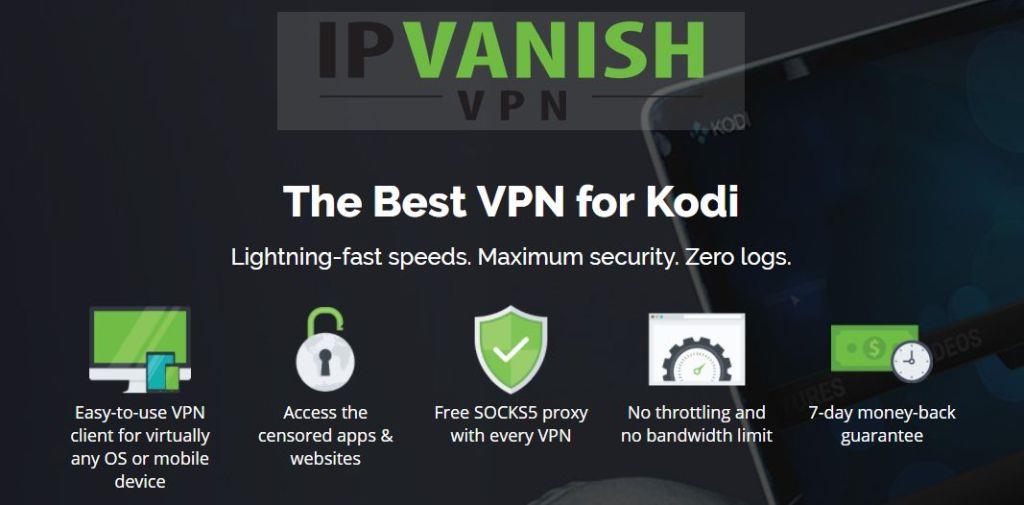
Sulla base di questi quattro criteri, consigliamo IPVanish a tutti gli utenti Kodi. Offre alcuni dei migliori livelli di crittografia e impostazioni di privacy disponibili su qualsiasi VPN. Offre anche velocità di connessione superveloci e costanti su tutta la sua rete di server. A proposito di rete, IPVanish ha oltre 850 server disponibili in 60 paesi in tutto il mondo, che dovrebbero sbloccare praticamente qualsiasi contenuto. Inoltre, non ha alcuna restrizione sull'utilizzo di dati o tipi di file per nessun utente. Se a tutto questo aggiungiamo il fatto che la sua app è disponibile praticamente su tutti i dispositivi immaginabili, incluso Amazon Firestick, è chiaro perché IPVanish sia la migliore VPN per gli utenti Kodi.
IPVanish offre una garanzia di rimborso di 7 giorni, il che significa che hai una settimana per provarlo senza rischi. Si prega di notare che i lettori di WebTech360 Tips possono risparmiare ben il 60% sul piano annuale di IPVanish , riducendo il prezzo mensile a soli $ 4,87 al mese.
Scorciatoie da tastiera di Kodi
Se volete sapere come rendere Kodi più intuitivo, vale la pena dare un'occhiata ad alcune delle scorciatoie da tastiera più diffuse. Queste possono rendere l'esperienza utente più piacevole e intuitiva, rendendo la navigazione all'interno di Kodi Media Player molto più rapida. Esistono anche alcune scorciatoie che possono davvero migliorare la vostra esperienza visiva, migliorando la riproduzione e risolvendo alcuni dei problemi che possono sorgere durante lo streaming online.
Sebbene esistano numerose scorciatoie da tastiera per Kodi, alcune sono davvero utili solo per sviluppatori o utenti avanzati. Tuttavia, la maggior parte è pensata per gli utenti comuni, ed è su queste che ci concentreremo in questo articolo. Inizieremo presentandovi la nostra selezione delle 10 scorciatoie da tastiera per Kodi più utili, spiegando a cosa servono e perché sono utili.
Le 10 migliori scorciatoie da tastiera di Kodi
-
Torna al menu precedente/Home page:
Tasto di scelta rapida: Esc
Il modo più semplice per tornare al menu precedente o alla home page, senza dover cercare l'opzione di menu giusta, è semplicemente premere il pulsante Esc.
-
Menu di spegnimento
Tasto di scelta rapida: S
Anche tornare alla home page per chiudere Kodi può essere fastidioso. Questa scorciatoia aprirà automaticamente il menu "Esci da Kodi", consentendo di chiudere o ibernare Kodi rapidamente.
-
Passa dalla modalità a schermo intero alla modalità finestra
Tasto di scelta rapida: \
Kodi si apre in modalità a schermo intero per impostazione predefinita, ma molti utenti vorranno utilizzarlo anche insieme ad altri software. Questa scorciatoia consente di passare facilmente dalla versione in finestra di Kodi alla modalità a schermo intero.
-
Zoom/Rapporto d'aspetto
Tasto di scelta rapida: Z
Se il video non viene riprodotto alla risoluzione corretta, questa semplice scorciatoia ti permetterà di passare rapidamente da una risoluzione all'altra, come 320 x 240 o 1024 x 768. Basta trovare quella con l'immagine più nitida e lasciare perdere.
-
Attiva/disattiva i sottotitoli
Tasto di scelta rapida: T
A volte capita di iniziare a guardare un video in streaming e scoprire che i sottotitoli sono attivi di default. A volte, invece, si desidera averli ma non ci sono. Questa scorciatoia consente di attivare o disattivare facilmente i sottotitoli, a condizione di averli configurati correttamente nelle impostazioni.
-
Riproduci/Pausa
Tasto di scelta rapida: barra spaziatrice
Se vuoi mettere in pausa o avviare rapidamente il video, questo è il modo più veloce per farlo. Basta premere la barra spaziatrice. Semplice!
-
Volume su/Volume giù/Disattiva audio
Tasti di scelta rapida: – (meno) o + (più) o F8
Il tasto - (meno) abbassa il volume di un video, mentre il tasto + (più) lo alza. Continuando a premere il tasto, il volume cambia notevolmente. Per disattivare l'audio, continua a premere il tasto - (meno) finché l'audio non si attenua, oppure premi semplicemente F8.
-
Zoom avanti/zoom indietro (per le immagini)
Tasto di scelta rapida: – (meno) o + (più)
Se stai guardando delle immagini su Kodi, puoi usare gli stessi tasti di scelta rapida, – (meno) e + (più), per ingrandire o ridurre l'immagine.
-
Visualizza immagine precedente/immagine successiva
Tasto di scelta rapida: . (punto) o , (virgola)
Se stai guardando una galleria di immagini, puoi anche scorrere facilmente le immagini usando . (punto) per passare all'immagine successiva e , (virgola) per passare a quella precedente. Sulla maggior parte delle tastiere dei dispositivi, questi due tasti sono etichettati con < e = "">, il che è forse un po' più intuitivo.
-
Fai uno screenshot
Tasto di scelta rapida: Ctrl + S o Prt Sc
Esistono due scorciatoie che puoi usare per catturare uno screenshot del tuo lettore Kodi. Premi Ctrl + S e una finestra di dialogo ti chiederà dove preferisci salvare lo screenshot. In alternativa, premi Prt Sc e il tuo dispositivo salverà automaticamente uno screenshot negli appunti. Questo potrà poi essere incollato in un altro programma.
Altre scorciatoie da tastiera di Kodi
Questa top ten comprende le scorciatoie da tastiera che abbiamo trovato più utili nell'uso quotidiano. Ma ce ne sono molte altre che puoi sfruttare, a seconda delle numerose funzionalità di Kodi che stai utilizzando.
Guardare la TV in diretta
- B — Pianifica le registrazioni in diretta TV
- E — Apri la Guida Elettronica ai Programmi
- H — Finestra dei canali TV in diretta
- J — Finestra dei canali radio in diretta
- K — Finestra delle registrazioni TV in diretta
- 0 (Zero) – passa tra gli ultimi due canali TV in diretta visualizzati
- Freccia su e freccia giù : spostano verso l'alto e verso il basso l'elenco dei canali
- Freccia sinistra e freccia destra: consentono di spostarsi tra i gruppi di canali.
Contenuti multimediali in streaming
- X — Interrompe la riproduzione del video
- F — Avanzamento rapido. Premere il tasto una volta per avanzare rapidamente a velocità 2x; premerlo due volte per avanzare rapidamente a velocità 4x e così via.
- R — Riavvolge il video, può essere fatto più velocemente a seconda di quante volte lo si preme, allo stesso modo di Avanti veloce
- Freccia destra : salta avanti di 30 secondi nel file multimediale
- Freccia sinistra : torna indietro di 30 secondi nel file multimediale
- A — Ritardo audio. Se l'audio e il video del file che stai guardando non sono sincronizzati correttamente, puoi usare questo tasto per regolare il ritardo e, si spera, riportarli in sincronia.
Scorciatoie su dispositivi specifici
Esistono anche diverse scorciatoie da tastiera specifiche per ogni dispositivo che potresti voler utilizzare, a seconda del dispositivo su cui stai utilizzando Kodi.
Microsoft Windows
- Tasto Windows : se devi fare qualcosa al di fuori di Kodi ma non vuoi uscire, premi il tasto Windows e verrai indirizzato direttamente al menu Start di Windows
Mac
- Cmd + H — Nasconde Kodi nel dock di OS X.
- Cmd + M – Riduce a icona Kodi nel dock di OS X
- Cmd + F — Attiva/disattiva la visualizzazione a schermo intero.
- Cmd + S — Acquisisci uno screenshot.
Conoscevi queste scorciatoie da tastiera per Kodi? Quale hai trovato più utile? Ci sono altre scorciatoie da tastiera per Kodi che consiglieresti ad altri utenti? Facci sapere cosa ne pensi lasciando un commento qui sotto.